Microsoft Office to najpopularniejszy pakiet biurowy na świecie. Korzystają z niego niemal wszyscy. Od indywidualnych użytkowników, przez szkoły, urzędy, po firmy i duże korporacje. Microsoft oferuje swój pakiet zarówno w formie pudełkowej, jak i w wersji na abonament w usłudze Office 365. Można jednak skorzystać z niektórych narzędzi tego pakietu bez ponoszenia żadnych kosztów. Jak to zrobić?
Skupmy się dzisiaj na Microsoft Word, czyli popularnym edytorze tekstu. Jeżeli chcesz skorzystać z tego programu, to niekoniecznie musisz go mieć na swoim komputerze. W okrojonej wersji znajdziesz go w chmurze od Microsoftu – OneDrive. Oto krótki poradnik, jak utworzyć i zapisać nowy dokument Word online.
1. Zaloguj się lub załóż konto w usłudze OneDrive
OneDrive, czyli chmura od Microsoftu, działa na podobnej zasadzie co Google Drive czy Dropbox. Jest to wirtualny dysk, na którym można trzymać różne pliki.
Jeżeli masz konto w usługach Microsoftu, to po prostu zaloguj się do OneDrive’a, klikając odpowiedni przycisk po prawej stronie ekranu startowego. Możesz również szybko założyć nowe konto i nie potrzebujesz do tego e-maila od Microsoftu. Wystarczy chociażby Gmail.

2. Znajdź funkcję tworzenia nowych dokumentów
Po zalogowaniu się do usługi zobaczysz główny widok OneDrive’a. Jeżeli dopiero co założyłeś konto, na razie nic w nim nie będzie. Gdy zaczniesz jednak przesyłać swoje pliki do chmury, to właśnie tutaj można nimi zarządzać.
Na górnym niebieskim pasku znajdują się najważniejsze funkcje OneDrive’a. Znajdziesz tu również opcję tworzenia dokumentów Word. Możesz się do niej dostać na dwa sposoby. Po kliknięciu ikonki OneDrive wyświetli ci się menu z różnymi funkcjami chmury. Wybierz opcję Word Online.


Możesz również kliknąć odnośnik Utwórz, a następnie wybrać pozycję Dokument programu Word.

3. Zapisywanie dokumentu
Po wykonaniu kroków z punktu 2. OneDrive odeślę cię do nowej karty przeglądarki, w której uruchomi się Word Online. Jest to okrojona wersja tego edytora tekstu, nie ma więc wszystkich funkcji pełnego programu. Jednak do napisania prostego tekstu w zupełności wystarczy.
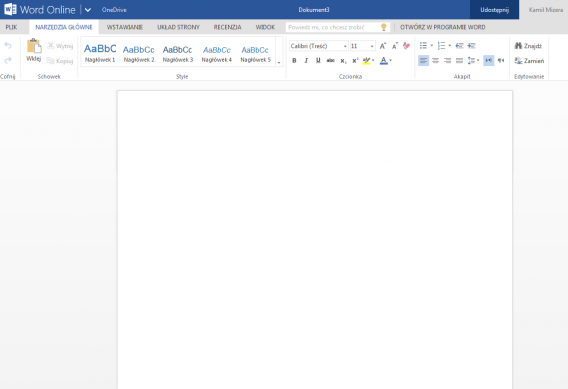
Jeżeli chcesz zapisać swój dokument po zakończonej pracy, to właściwie nie musisz robić nic. Zostanie on automatycznie zachowany w chmurze. Możesz jednak zapisać go bezpośrednio na komputerze lub pendrivie. By to zrobić, kliknij przycisk Plik po lewej stronie dokumentu i z listy opcji wybierz Zapisz jako. Następnie kliknij polecenie Pobierz kopię. Plik zapisze się na twoim komputerze.


W ten sposób możesz również skorzystać z innych programów pakietu Microsoft Office online, jak chociażby Excel czy PowerPoint. Oczywiście, mają one okrojoną funkcjonalność, ale ich zaletą jest pełna kompatybilność z produktami Microsoftu.
Zobacz także:

